- Autor Abigail Brown [email protected].
- Public 2023-12-17 06:58.
- Última modificação 2025-01-24 12:21.
O que saber
- Primeira escolha: desative as configurações de processamento de vídeo na TV e no receptor de home theater e, em seguida, ative as configurações de processamento de vídeo novamente.
- Próxima opção: Verifique as configurações no menu de operação no visor ou no receptor. Procure termos como Audio Sync, Audio Delay e Lip Sync.
- Ou, separe as conexões de áudio e vídeo entre o monitor e seu receptor.
Este artigo explica como corrigir problemas de sincronização de áudio e vídeo em seu sistema de home theater. Quando o áudio que você está ouvindo não corresponde ao vídeo que você está assistindo, pode ser bastante frustrante - e especialmente perceptível em imagens de close-up de pessoas falando (daí o termo sincronização labial).
O que causa problemas de sincronização de áudio/vídeo?
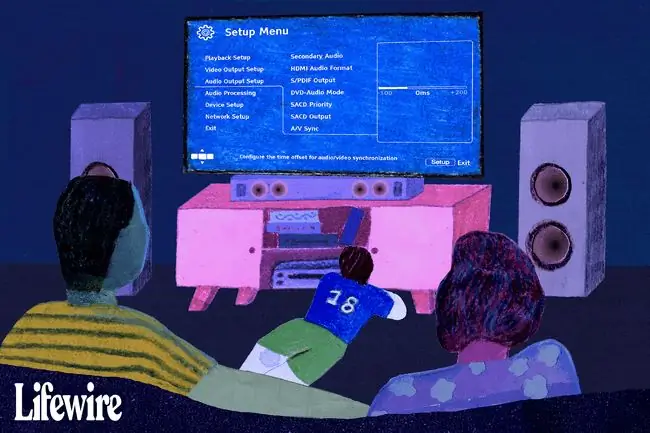
A razão mais comum de áudio e vídeo ficarem fora de sincronia é devido à velocidade de processamento de áudio. O áudio geralmente é processado muito mais rápido que o vídeo, principalmente quando se trata de vídeos em 4K. Arquivos de vídeo de alta resolução ocupam muito espaço e, como resultado, pode demorar mais para processar um sinal de vídeo do que um sinal de áudio.
Se o seu receptor ou monitor estiver configurado para fazer muito processamento de vídeo para o sinal de entrada (como upscaling), o áudio e o vídeo podem ficar fora de sincronia, com o áudio chegando antes do vídeo (ou vice-versa).
Verifique se o problema está limitado a um cabo/satélite específico, programa de streaming ou canal. Por exemplo, se você estiver transmitindo um filme e tiver problemas de sincronização, isso pode ser uma falha temporária com seu provedor de Internet ou cabo/satélite. Se você não conseguir corrigir um problema de sincronização, é provável que ele esteja fora de suas mãos e se resolva a tempo.
Como corrigir problemas de sincronização de áudio/vídeo
Dependendo da sua TV, receptor de home theater ou barra de som, as etapas exatas que você executa podem variar. Além disso, nem todos os monitores têm os mesmos recursos, portanto, é provável que nem todas as soluções estejam disponíveis para você com um único monitor.
- Desative todas as configurações de processamento de vídeo em sua TV, como aprimoramento de movimento, redução de ruído de vídeo e quaisquer outros recursos de aprimoramento de imagem.
- Se você tiver um receptor de home theater executando tarefas de processamento de vídeo, desative também todo o processamento de vídeo neste dispositivo; você pode estar adicionando mais atraso configurando o processamento de vídeo para ocorrer tanto na TV quanto no receptor de home theater.
-
Se alterar as configurações acima corrigir a situação, ative cada recurso de processamento novamente até que o áudio e o vídeo fiquem fora de sincronia. Você pode usar isso como seu ponto de referência de sincronização de áudio/vídeo.
- Se você estiver usando um receiver de home theater com Audio Return Channel via conexão HDMI, você pode ter uma configuração disponível para corrigir a sincronização AV automática ou manualmente. Em caso afirmativo, tente as duas opções e veja qual oferece o resultado de correção mais consistente.
-
Se restringir os recursos de processamento de vídeo da TV ou do receiver de home theater não funcionar, ou se você precisar ativar esses recursos, verifique as configurações disponíveis no menu de operação do monitor ou do receiver. Procure termos como Audio Sync, Audio Delay e Lip Sync Alguns sistemas de barra de som têm uma variação deste recurso também.
Independentemente dos termos utilizados, todas essas ferramentas oferecem configurações que retardam ou retardam a chegada do sinal de áudio para que a imagem na tela e a trilha sonora correspondam. As configurações geralmente variam de 10ms a 100ms e às vezes até 240ms (milissegundo=1/1, milésimo de segundo).
Modifique sua configuração de conexão
Se as configurações fornecidas e outras ferramentas não resolverem o problema, você também pode tentar modificar sua configuração de conexão.
Para aparelhos de DVD, Blu-ray e Blu-ray Ultra HD, tente dividir suas conexões de áudio e vídeo entre a TV (ou projetor de vídeo) e o receptor de home theater.
Em vez de conectar a saída HDMI do seu player a um receptor de home theater para áudio e vídeo, conecte a saída HDMI do seu player diretamente à TV apenas para vídeo e faça uma conexão separada ao seu receptor de home theater apenas para áudio.
Se todas as etapas e dicas acima não resolverem o problema, desligue tudo e reconecte os cabos de áudio ao receptor de home theater e à TV. Ligue tudo novamente e veja se reinicia.






